Akcioni centar u operativnom sistemu Windows 10 pruža brze prečice za razne funkcije, poput uključivanja Wi-Fi mreže, aktiviranja režima rada u avionu ili kreiranja nove beleške. Dugme za beleške je fabrički povezano sa OneNote UWP aplikacijom. Kada kliknete na ovo dugme, otvara se OneNote spreman za unos teksta. Međutim, postoje dve verzije OneNote aplikacije. Jedna je UWP aplikacija koja dolazi uz Windows 10, a druga je desktop aplikacija koja se instalira uz Office paket. Ako preferirate desktop verziju OneNote-a, dugme za beleške u Akcionom centru možete podesiti da otvara određeni odeljak unutar desktop aplikacije. U nastavku objašnjavamo kako to možete uraditi.
Odeljci u desktop verziji OneNote aplikacije funkcionišu slično poglavljima u knjizi. Možete kreirati onoliko beležnica koliko želite, a u svakoj beležnici možete imati proizvoljan broj odelaka. Svaki odeljak ima svoje ime. Dugme za beleške u Akcionom centru može se prilagoditi tako da uvek otvara specifični odeljak u OneNote aplikaciji.
Najpre, pokrenite desktop verziju OneNote aplikacije i odaberite odeljak koji želite da se otvara kada kliknete na dugme za beleške. Kliknite desnim tasterom miša na karticu odabranog odeljka i izaberite opciju „Kopiraj vezu do odeljka“.
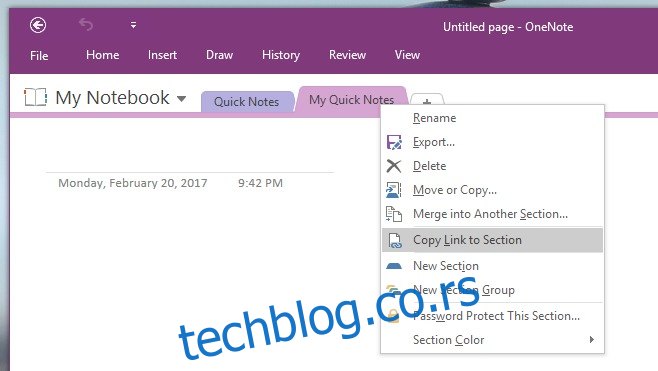
Zalepite kopiranu vezu u Notepad ili neki drugi tekst editor da biste je sačuvali. Ona će izgledati slično kao ovaj primer:
onenote:///C:UsersFatima%20WahabDocumentsOneNote%20NotebooksMy%20NotebookMy%20Quick%20Notes.one#section-id={187BAFC6-D67F-4D78-B225-F3360BA731E0}&end
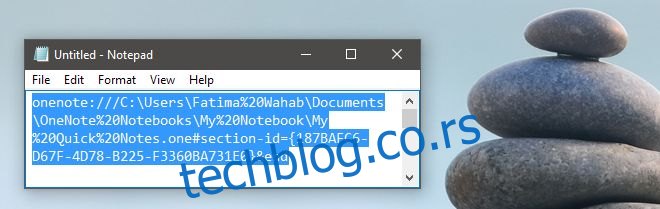
Sada otvorite Windows Registry Editor. U polje za pretragu upišite „regedit“ i pokrenite ga sa administratorskim ovlašćenjima. Pronađite sledeću lokaciju:
HKLMSoftwareMicrosoftWindowsCurrentVersionActionCenterQuick ActionsAllSystemSettings_Launcher_Quicknote
Dvaput kliknite na ključ „Uri“ i zalepite vezu koju ste prethodno kopirali iz OneNote-a u polje „Vrednost“.
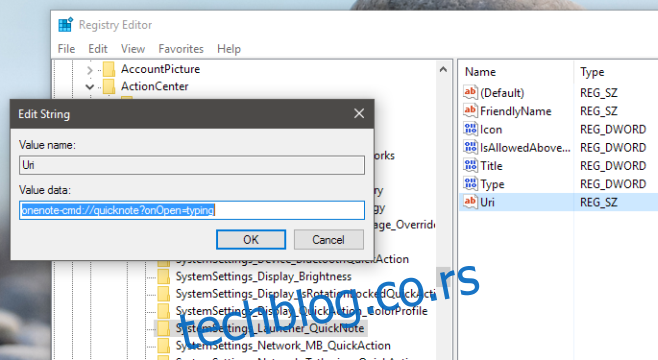
Nakon toga, otvorite Akcioni centar u Windows 10 i kliknite na dugme za beleške. Moguće je da ćete biti upitani da izaberete podrazumevanu aplikaciju za beleške. Ukoliko se to desi, odaberite OneNote desktop aplikaciju. Od ovog trenutka, svaki put kada kliknete na dugme za beleške u Akcionom centru, otvoriće se odabrani odeljak u OneNote aplikaciji.
Ako želite da vratite dugme za beleške na njegovu fabričku postavku (da ponovo otvara OneNote UWP aplikaciju), otvorite aplikaciju „Podešavanja“. Idite na „Sistem“ > „Podrazumevane aplikacije“ i kliknite na „Podesi podrazumevane vrednosti prema aplikaciji“ na dnu stranice. Pronađite OneNote UWP aplikaciju na kontrolnoj tabli koja se otvori, odaberite je i kliknite na „Postavi ovaj program kao podrazumevani“.
Pomoću modifikacije registra možete povezati dugme za beleške u Akcionom centru sa bilo kojim drugim odeljkom u OneNote aplikaciji. Takođe, ako vam ne smeta upotreba aplikacija trećih strana, postoji mogućnost kreiranja nove beleške iz Akcionog centra koristeći takve aplikacije.